一般情况下,我们可以通过Web方式直接进行升级,若对FR538G防火墙在升级过程中出错或者升级失败,将会导致对FR538G无法正常启动,此时我们可以通过对FR538G防火墙的串口线进行连接并恢复Firmware,另外,如果你不能通过Web方式正常访问防火墙,你也可以通过TFTP方式来进行升级Firmware软件。
1、打开超级终端:
开始>程序>附件>通信>超级终端,单击超级终端后出现以下界面:

选择正确的COM口,如本例中因为是采用USB转COM口的,所以选择COM4,如下图所示:

点击确定后,需要对该端口进行设置,这时,我们只需点击还原默认值按钮,并把波特率改为每秒115200即可,如下图所示:

点击确定后即可进入到FR538G的CLI界面。
2.开启FR538G的电源,然后在超终终端的界面按CTRL+C键,这时超终终端将出现以下界面,如下图所示:

3.设置TFTP服务器
请到下面的链接下载TFTP 32的软件:
http://tftpd32.jounin.net/tftpd32_download.html
下载成功后,直接打开该软件,如下图所示:
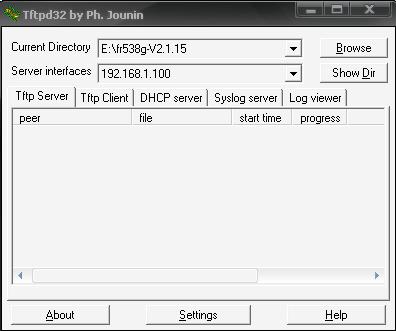
Current Directory选择正确的FR538G的Firrmware目录即可。
4.设置FR538G的IP和指定TFTP的服务器IP地址
在超级终端上输入以下命令:
setenv ipaddr 192.168.1.1-----------------指定FR538G的IP地址
setenv serverip 192.168.1.100--------------指定TFTP的服务器IP地址
ping 192.168.1.100--------------------------把TFTP服务器直接连接到FR538G上,并成功检测TFTP服务器与FR538G连接即可,如下图所示:

5.升级FR538G
输入输令:[flashApImage 文件名] 即可开始升级,如下图所示:
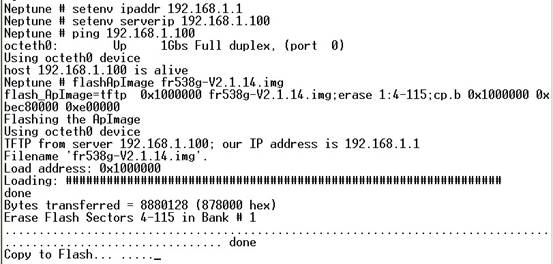
升级完成后,如下图所示:
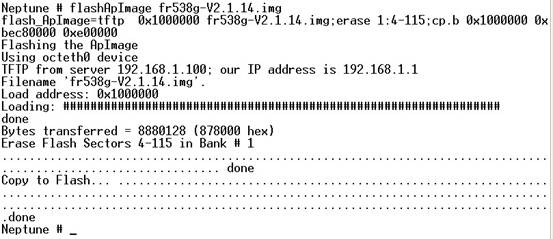
FR538G升级完成后输入reset或关闭电源并重新打开电源完成重启,即完成FR538G的升级。
|
序号 no. |
日期 date |
作者 author |
摘要 summary |
|
1 |
2010-10-21 |
Netgear |
文档创建 |
|
2 |
2010-10-26 |
NETGEAR |
定义V1.2,upgrade NETGEAR logo |
